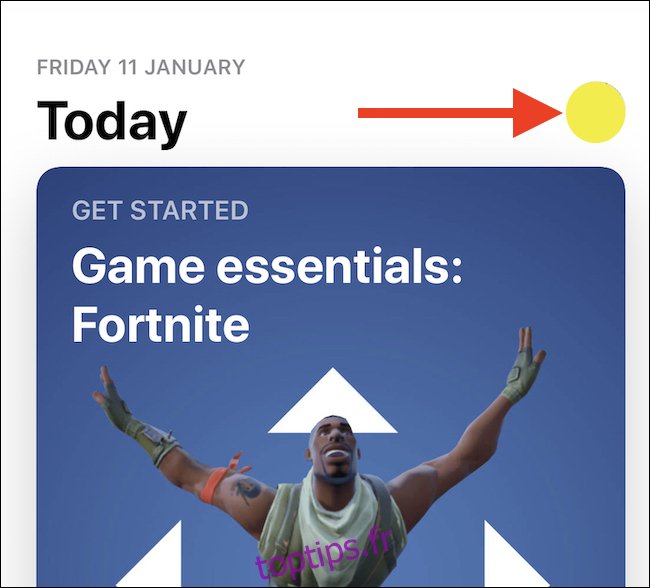Si vous effectuez régulièrement des achats d’applications, de jeux ou de tout autre contenu via votre identifiant Apple, vous serez familiarisé avec le processus. Mais saviez-vous que vous pouvez ajouter des fonds directement à un identifiant Apple, prêt à être utilisé? Voici comment.
Faire des achats à l’aide de votre identifiant Apple est très simple, mais il peut arriver que vous souhaitiez disposer de fonds à l’avance. Vous voudrez peut-être définir vous-même, ou quelqu’un d’autre, une allocation pour les applications ou les jeux, par exemple. Ajouter des fonds à un identifiant Apple est un excellent moyen de le faire, plutôt que de faire des achats ad hoc et de perdre potentiellement la trace de ce que vous dépensez.
Ajouter des fonds à un identifiant Apple est très simple, et tout ce dont vous avez besoin pour commencer est d’avoir un mode de paiement enregistré. Si vous le faites, voici les étapes que vous pouvez suivre pour ajouter n’importe quel montant de crédit à votre identifiant Apple.
Ajouter du crédit à un identifiant Apple
Pour commencer, ouvrez l’App Store sur votre iPhone ou iPad, puis appuyez sur votre avatar en haut de l’écran.
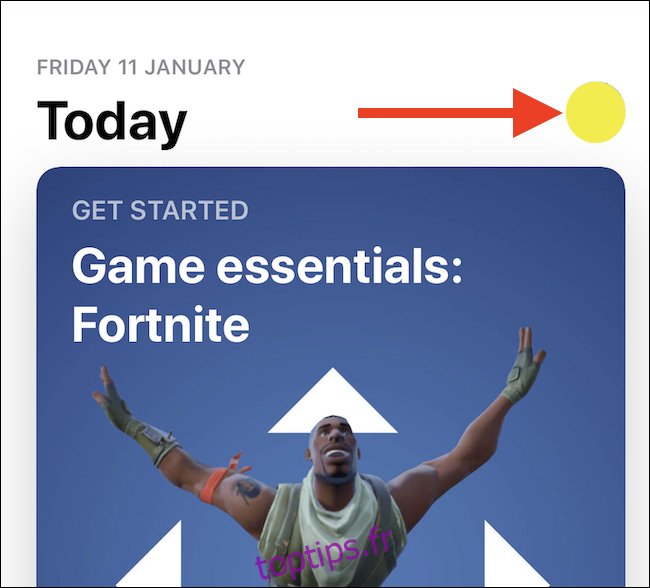
Ensuite, vers le bas de l’écran, appuyez sur « Ajouter des fonds à l’identifiant Apple ».
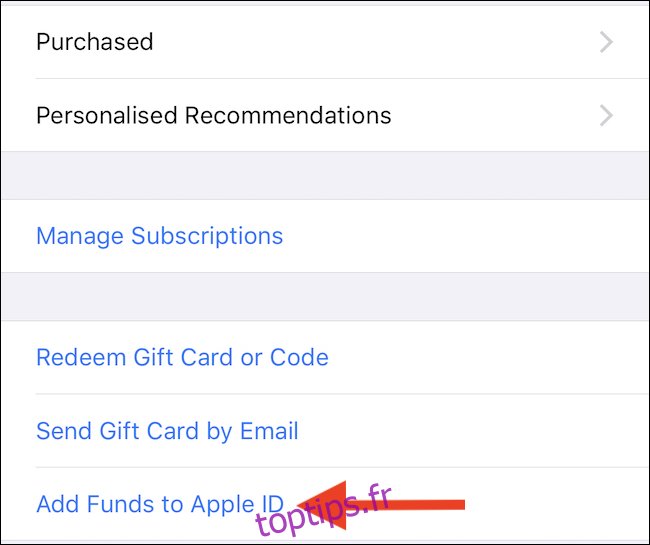
Vous verrez maintenant une série de montants prédéfinis comprenant 10 $, 25 $, 50 $ ou 100 $, mais vous pouvez appuyer sur «Autre» pour entrer un montant personnalisé si vous le souhaitez. Faites votre sélection et appuyez sur « Suivant ».
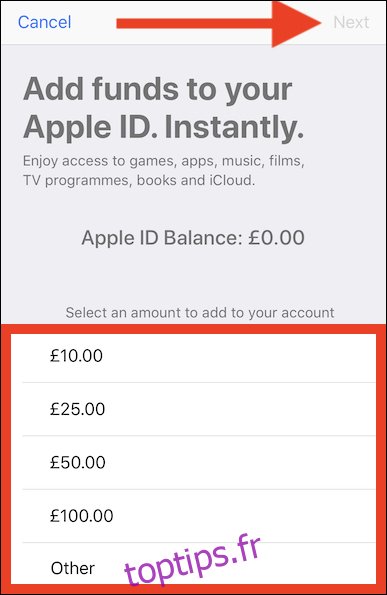
À ce stade, vous serez invité à autoriser la transaction via Face ID ou Touch ID, selon l’appareil que vous utilisez. Si aucun n’est disponible (si vous utilisez un iPad plus ancien, par exemple), votre mot de passe Apple ID sera nécessaire.
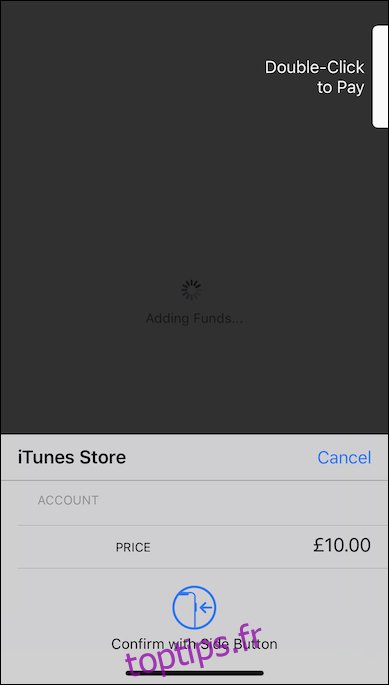
Une fois que vous vous êtes authentifié, les fonds seront ajoutés à votre identifiant Apple, prêts à être utilisés la prochaine fois que vous effectuerez un achat. Tous les fonds ajoutés seront essentiellement traités de la même manière qu’une carte-cadeau.